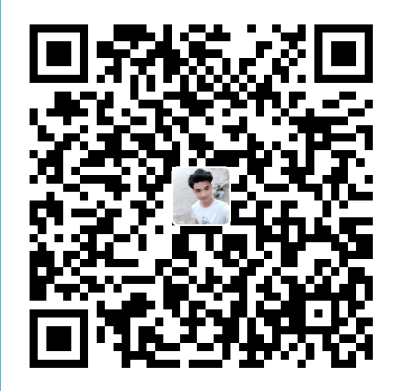此处以 JDK 1.8.0_152 为例
解压缩并移动到指定目录
解压缩
tar -zxvf jdk-8u152-linux-x64.tar.gz创建目录
mkdir -p /usr/local/java移动安装包
mv jdk1.8.0_152/ /usr/local/java/设置所有者
chown -R root:root /usr/local/java/配置环境变量
配置系统环境变量
nano /etc/environment添加如下语句
PATH="/usr/local/sbin:/usr/local/bin:/usr/sbin:/usr/bin:/sbin:/bin:/usr/games:/usr/local/games"
export JAVA_HOME=/usr/local/java/jdk1.8.0_152
export JRE_HOME=/usr/local/java/jdk1.8.0_152/jre
export CLASSPATH=$CLASSPATH:$JAVA_HOME/lib:$JAVA_HOME/jre/lib配置用户环境变量
nano /etc/profile添加如下语句
if [ "$PS1" ]; then
if [ "$BASH" ] && [ "$BASH" != "/bin/sh" ]; then
# The file bash.bashrc already sets the default PS1.
# PS1='\h:\w\$ '
if [ -f /etc/bash.bashrc ]; then
. /etc/bash.bashrc
fi
else
if [ "`id -u`" -eq 0 ]; then
PS1='# '
else
PS1='$ '
fi
fi
fi
export JAVA_HOME=/usr/local/java/jdk1.8.0_152
export JRE_HOME=/usr/local/java/jdk1.8.0_152/jre
export CLASSPATH=$CLASSPATH:$JAVA_HOME/lib:$JAVA_HOME/jre/lib
export PATH=$JAVA_HOME/bin:$JAVA_HOME/jre/bin:$PATH:$HOME/bin
if [ -d /etc/profile.d ]; then
for i in /etc/profile.d/*.sh; do
if [ -r $i ]; then
. $i
fi
done
unset i
fi使用户环境变量生效
source /etc/profile测试是否安装成功
root@UbuntuBase:/usr/local/java# java -version
java version "1.8.0_152"
Java(TM) SE Runtime Environment (build 1.8.0_152-b16)
Java HotSpot(TM) 64-Bit Server VM (build 25.152-b16, mixed mode)为其他用户更新用户环境变量
su lusifer
source /etc/profile